Настройка языка и часовых поясов в Microsoft Bookings
Если вы используете Microsoft Bookings и резервирования создаются в неправильное время, возможно, потребуется изменить параметры часового пояса. Аналогичным образом, если некоторые резервирования имеют неправильный язык, может потребоваться изменить языковые параметры.
Для Bookings есть два отдельных параметра языка и часового пояса. Первый параметр управляет языком и часовой поясом календаря резервирования и задается с помощью параметров Outlook в Интернете для личного календаря пользователя, выполнившего вход. Второй параметр влияет на страницу самостоятельного резервирования, используемую вашими клиентами, и задается с помощью страницы "Региональные параметры", которая управляет языком и часовыми поясами только для этой страницы.
Настройка языка и часового пояса для календаря резервирования
Календарь резервирования использует язык и параметры часового пояса пользователя, выполнившего вход. Например, если часовой пояс пользователя, выполнившего вход, имеет значение Восточное стандартное время (EST), в календаре бронирования будет отображаться существующее время начала и окончания встречи в EST. Этот часовой пояс был первоначально задан при создании учетных записей Microsoft 365 и Outlook в Интернете пользователя.
Чтобы задать язык и часовой пояс для календаря бронирования, выполните следующие действия:
Войдите в Microsoft 365 и выберите плитку Outlook на целевой странице (как показано на снимке экрана ниже) или в средство запуска приложений Microsoft 365.
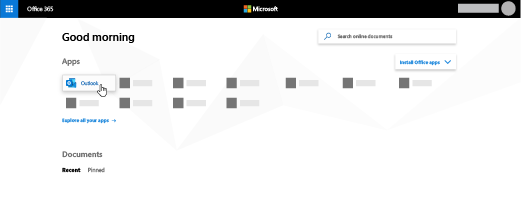
После открытия Outlook щелкните значок шестеренки в правом верхнем углу экрана, чтобы открыть личные параметры и параметры учетной записи, а затем найдите "часовой пояс" в поле поиска на панели параметров . В области параметров вы увидите текущие значения языка и часового пояса для этой учетной записи. Как было отмечено ранее, эти значения используются также в календаре резервирования.
Измените язык или часовой пояс, щелкнув стрелку раскрывающегося списка в поле Язык или Текущий часовой пояс и выбрав нужный параметр.
Нажмите кнопку Сохранить. Панель Параметры закрывается, Outlook в Интернете перезапускается, и применяются новые параметры языка и часового пояса.
Настройка языка и часового пояса для страницы резервирования
В Microsoft 365 выберите средство запуска приложений, а затем выберите Bookings.
В области навигации выберите Страница резервирования и выберите Изменить параметры языка и часового пояса.
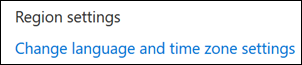
Выберите язык и текущий часовой пояс и нажмите кнопку ОК.
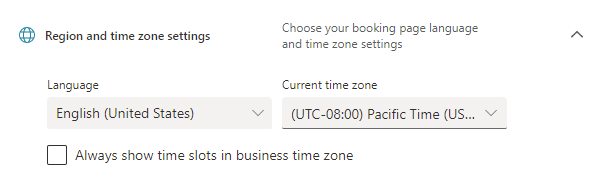
Обратная связь
Ожидается в ближайшее время: в течение 2024 года мы постепенно откажемся от GitHub Issues как механизма обратной связи для контента и заменим его новой системой обратной связи. Дополнительные сведения см. в разделе https://aka.ms/ContentUserFeedback.
Отправить и просмотреть отзыв по